
C# .NET के उपयोग करके एक्सेल (XLS, XSLX) के पावरपॉइंट में बदल दीं
एक्सेल आ पावरपॉइंट आज के बिजनेस वर्ल्ड में दू गो सभसे ढेर इस्तेमाल होखे वाला सॉफ्टवेयर टूल हवें। एक्सेल के इस्तेमाल डेटा एनालिसिस आ मैनेजमेंट खातिर होला जबकि पावरपॉइंट के इस्तेमाल प्रेजेंटेशन बनावे खातिर होला। कई बेर, रउआँ के एक्सेल वर्कशीट सभ के पावरपॉइंट प्रेजेंटेशन में बदले के जरूरत पड़ सके ला, या त रउआँ के डेटा के अउरी बिजुअली आकर्षक तरीका से प्रस्तुत करे खातिर या फिर रउआँ के बिस्लेषण के सारांश देवे खातिर। अगर मैन्युअल रूप से कइल जाय तब ई समय के माँग करे वाला काम हो सके ला, खासतौर पर अगर रउआँ के बार-बार डेटा अपडेट करे के पड़े। गनीमत बा कि एगो अइसन समाधान बा जवन एह प्रक्रिया के स्वचालित कर सकेला आ रउरा बहुते समय के बचत कर सकेला.
एह ब्लॉग पोस्ट में हमनी के रउआ के देखाएब जा कि एक्सेल वर्कशीट के पावरपॉइंट प्रेजेंटेशन में बदले के प्रक्रिया के स्वचालित करे खातिर C# REST API के इस्तेमाल कईसे कईल जाला। हमनी के ओह सब बात के कवर करब जा जवना के रउरा जानल जरूरी बा, माहौल सेटअप से लेके कोड लिखे तक। त, चलीं शुरुआत कइल जाव!
- एक्सेल से पावरपॉइंट रूपांतरण एपीआई
- सी # 1 के उपयोग करके पावरपॉइंट में एक्सेल डालें।
- cURL कमांड के उपयोग करके एक्सेल से पीपीटी
एक्सेल से पावरपॉइंट रूपांतरण एपीआई
Aspose.Cells Cloud SDK for .NET के इस्तेमाल से एक्सेल वर्कशीट के पावरपॉइंट प्रेजेंटेशन में बदलला से कई गो फायदा होला। पहिला, एकरा से रूपांतरण प्रक्रिया के स्वचालित क के समय के बचत होखेला, जवना से आप अवुरी काम प ध्यान दे सकतानी। दूसरा, एकरा से एक्सेल से पावरपॉइंट में डेटा के मैन्युअल रूप से कॉपी अवुरी पेस्ट कईला प होखेवाला त्रुटि के संभावना कम हो जाला। एकरे अलावा ई एगो यूजर फ्रेंडली टूल हवे आ एकरा खातिर कोडिंग के तनिका पहिले से अनुभव के जरूरत होला। एकरा सरल इंटरफेस अवुरी सीधा निर्देश के संगे आप अपना एक्सेल वर्कशीट के बिना कवनो परेशानी के जल्दी से पावरपॉइंट प्रेजेंटेशन में बदल सकतानी।
शुरुआत करे खातिर हमनी के NuGet पैकेज मैनेजर के माध्यम से अपना एप्लीकेशन में एकर संदर्भ जोड़ल जरूरी बा। त “Aspose.Cells-Cloud” खोजीं आ Add Package बटन दबाईं। दूसरा, अगर रउरा लगे क्लाउड डैशबोर्ड पर खाता ना होखे त कृपया एगो वैध ईमेल पता के इस्तेमाल से एगो मुफ्त खाता बनाईं आ आपन पर्सनलाइज्ड क्लाइंट क्रेडेंशियल ले लीं.
सी # 1 के उपयोग करके पावरपॉइंट में एक्सेल डालें।
कृपया C# के इस्तेमाल से एक्सेल के पावरपॉइंट में एम्बेड करे खातिर नीचे दिहल कोड स्निपेट के इस्तेमाल करीं।
// पूरा उदाहरण आ डेटा फाइल खातिर, कृपया पर जाईं
https://github.com/aspose-cells-cloud/aspose-cells-cloud-dotnet/
// https://dashboard.aspose.cloud/ से क्लाइंट क्रेडेंशियल प्राप्त करीं।
string clientSecret = "4d84d5f6584160cbd91dba1fe145db14";
string clientID = "bb959721-5780-4be6-be35-ff5c3a6aa4a2";
// ClientID आ ClientSecret के विवरण दे के CellsApi इंस्टेंस बनाईं
CellsApi instance = new CellsApi(clientID, clientSecret);
// हमनी के इनपुट एक्सेल फाइल के नाम
string name = "myDocument.xls";
// परिणामस्वरूप पावरपॉइंट प्रस्तुति खातिर प्रारूप
string format = "PPTX";
try
{
// स्थानीय ड्राइव से फाइल लोड करीं
using (var file = System.IO.File.OpenRead(name))
{
// रूपांतरण ऑपरेशन के आरंभ करे के बा
var response = instance.CellsWorkbookPutConvertWorkbook(file, format: format, outPath: null);
// परिणामस्वरूप पावरपॉइंट के स्थानीय ड्राइव में सेव करीं
using (var fileStream = new FileStream("Embedded.pptx", System.IO.FileMode.OpenOrCreate, FileAccess.Write))
{
response.CopyTo(fileStream);
}
// अगर रूपांतरण सफल होखे त सफलता संदेश प्रिंट करीं
if (response != null && response.Equals("OK"))
{
Console.WriteLine("Excel to PowerPoint Conversion successful !");
Console.ReadKey();
}
}
catch (Exception ex)
{
Console.WriteLine("error:" + ex.Message + "\n" + ex.StackTrace);
}
उपर दिहल कोड स्निपेट के समझल जाव:
CellsApi instance = new CellsApi(clientID, clientSecret);
क्लाइंट क्रेडेंशियल के आर्गुमेंट के रूप में पास करत घरी CellsApi के एगो ऑब्जेक्ट बनाईं।
var file = System.IO.File.OpenRead(name)
System.IO.File क्लास के OpenRead(…) विधि के उपयोग करके इनपुट एक्सेल वर्कबुक पढ़ीं।
CellsWorkbookPutConvertWorkbook(file, format: format, outPath: resultantFile);
एक्सेल के पावरपॉइंट फॉर्मेट में बदले खातिर उपर दिहल तरीका के कॉल करीं।
using (var fileStream = new FileStream("myResultant.docx", System.IO.FileMode.OpenOrCreate, FileAccess.Write))
{
response.CopyTo(fileStream);
}
अब, परिणामी पावरपॉइंट (PPTX) के स्थानीय ड्राइव में सेव करे खातिर, कृपया ऊपर के कोड लाइन के इस्तेमाल करीं। एक्सेल से पावरपॉइंट रूपांतरण के दौरान जवन भी अपवाद हो सकेला ओकरा के ट्राई-कैच ब्लॉक में संभालल जाई।
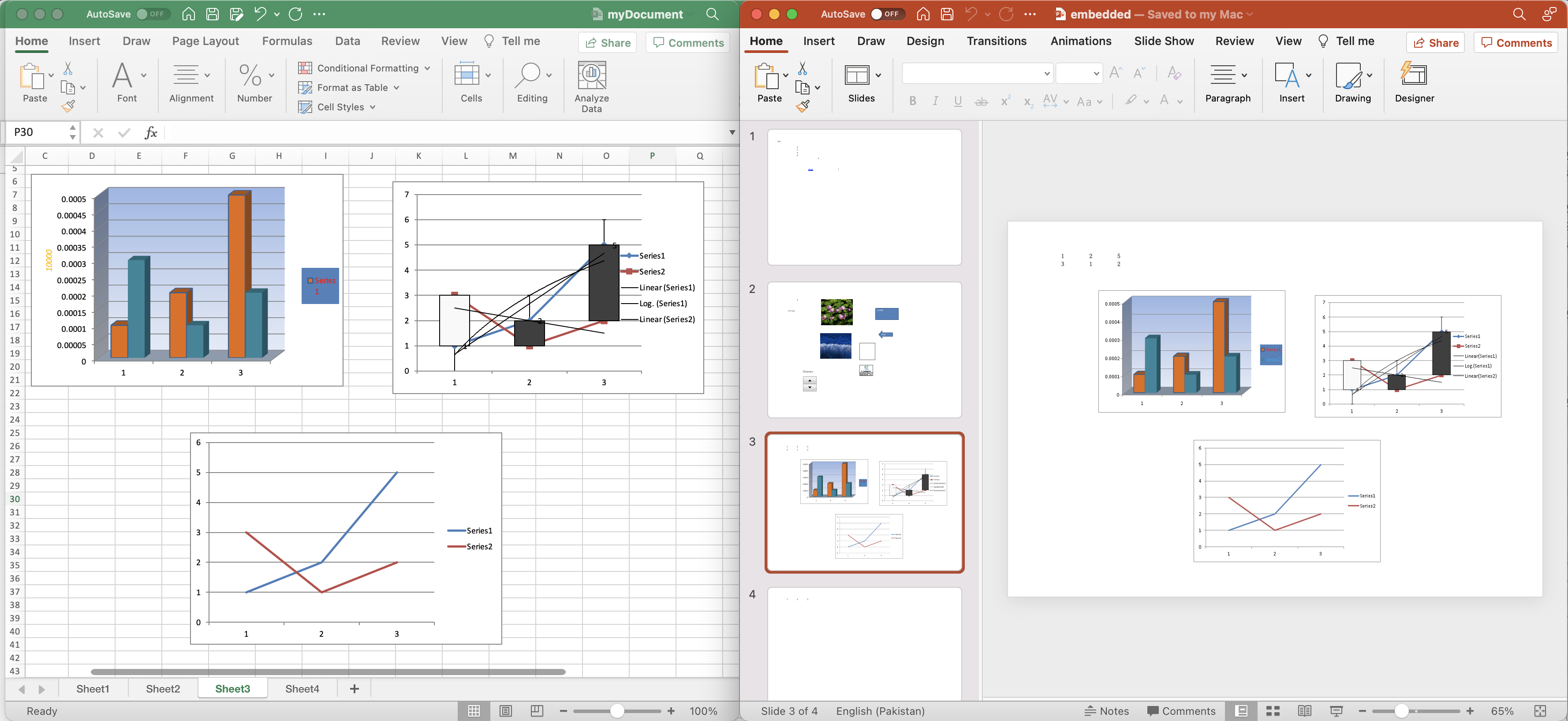
एक्सेल से पावरपॉइंट रूपांतरण के पूर्वावलोकन।
उपर दिहल उदाहरण में इस्तेमाल कइल गइल नमूना एक्सेल वर्कशीट के myDocument.xlsx से डाउनलोड कइल जा सके ला ).
cURL कमांड के उपयोग करके एक्सेल से पीपीटी
REST API के कॉल करे खातिर cURL कमांड के इस्तेमाल के एगो मुख्य फायदा ई बा कि ई कमांड लाइन से वेब आधारित एपीआई सभ के साथ बातचीत करे के सरल आ लचीला तरीका उपलब्ध करावे ला। एकरे अलावा, cURL कमांड आ REST API एगो यूजर-फ्रेंडली इंटरफेस उपलब्ध करावे ला जेह में पहिले से कोडिंग के अनुभव के जरूरत ना पड़े ला। एहसे सीधा निर्देश आ आसान तरीका से पालन करे वाला कमांड से रउरा अपना एक्सेल वर्कशीट के पावरपॉइंट प्रेजेंटेशन में जल्दी आ कुशलता से एम्बेड कर सकीलें.
सबसे पहिले हमनी के क्लाइंट क्रेडेंशियल के आधार प एगो जेडब्ल्यूटी एक्सेस टोकन बनावे के होई:
curl -v "https://api.aspose.cloud/connect/token" \
-X POST \
-d "grant_type=client_credentials&client_id=bb959721-5780-4be6-be35-ff5c3a6aa4a2&client_secret=4d84d5f6584160cbd91dba1fe145db14" \
-H "Content-Type: application/x-www-form-urlencoded" \
-H "Accept: application/json"
अब हमनी के पावरपॉइंट प्रेजेंटेशन में एक्सेल वर्कबुक के एम्बेड करे खातिर निम्नलिखित कमांड के एक्जीक्यूट करे के होई। सफल रूपांतरण के बाद, परिणामी फाइल के स्थानीय ड्राइव पर संग्रहीत कइल जाला (-o पैरामीटर में निर्दिष्ट पथ के अनुसार)।
curl -v -X GET "https://api.aspose.cloud/v3.0/cells/myDocument(1).xlsx?format=PPTX&isAutoFit=true&onlySaveTable=false&checkExcelRestriction=true" \
-H "accept: application/json" \
-H "authorization: Bearer <JWT Token>" \
-o "Embed.pptx"
एगो अउरी विकल्प बा एक्सेल के पावरपॉइंट में बदल के आउटपुट के क्लाउड स्टोरेज में सेव कईल।
curl -v -X GET "https://api.aspose.cloud/v3.0/cells/myDocument(1).xlsx?format=PPTX&isAutoFit=true&onlySaveTable=false&outPath=embedded.pptx&checkExcelRestriction=true" \
-H "accept: application/json" \
-H "authorization: Bearer <JWT Token>"
समापन टिप्पणी दिहल गइल बा
निष्कर्ष में, .NET आ cURL कमांड खातिर Aspose.Cells Cloud SDK एक्सेल वर्कशीट के पावरपॉइंट प्रेजेंटेशन में बदले के एगो कुशल आ यूजर-फ्रेंडली तरीका उपलब्ध करावेला। क्लाउड आधारित तकनीक के शक्ति के cURL कमांड के लचीलापन के संगे जोड़ के आप अपना रूपांतरण अवुरी एम्बेडिंग प्रक्रिया के स्वचालित क सकतानी, जवना से समय के बचत होई अवुरी सटीकता में सुधार हो सकता। एकरा सीधा निर्देश आ पालन करे में आसान कमांड के साथ, आपन कार्यप्रवाह के सुव्यवस्थित करीं आ आपन उत्पादकता बढ़ाईं। हमनी के उम्मीद बा कि एह ब्लॉग पोस्ट से रउरा सभे के एक्सेल से पावरपॉइंट रूपांतरण प्रक्रिया में सुधार खातिर .NET खातिर Aspose.Cells Cloud SDK के इस्तेमाल करे के मूल्यवान जानकारी आ निर्देश मिलल बा.
एकरा बावजूद, हमनी के बहुत सलाह बा कि एपीआई के अन्य रोमांचक फीचर सभ के बारे में बिस्तार से बतावे वाला आसान-से-फॉलो व्यापक दस्तावेजीकरण के खोज कइल जाय। अगर एपीआई के इस्तेमाल करत घरी रउरा कवनो समस्या के सामना करे के पड़े त कृपया ग्राहक समर्थन मंच के माध्यम से हमनी से संपर्क करीं.
संबंधित लेख बा
के बारे में अउरी जाने खातिर निम्नलिखित लिंक पर जाईं: